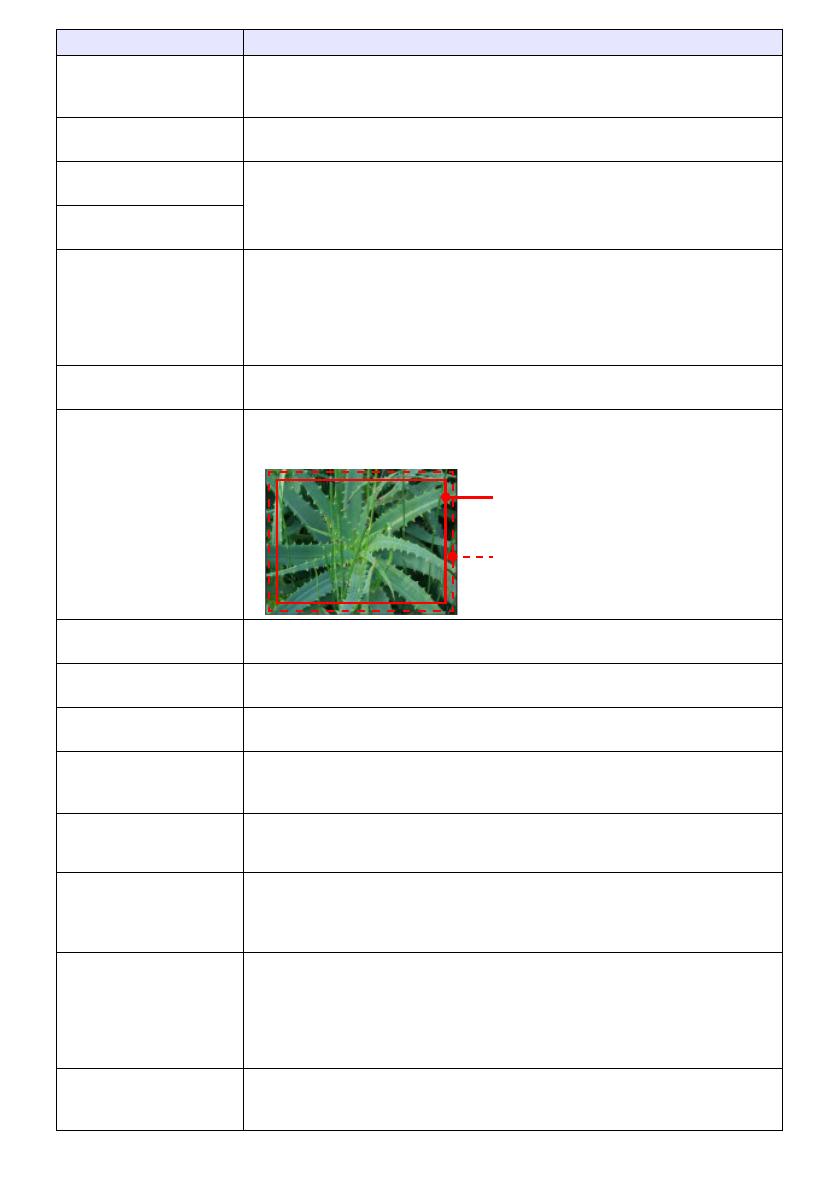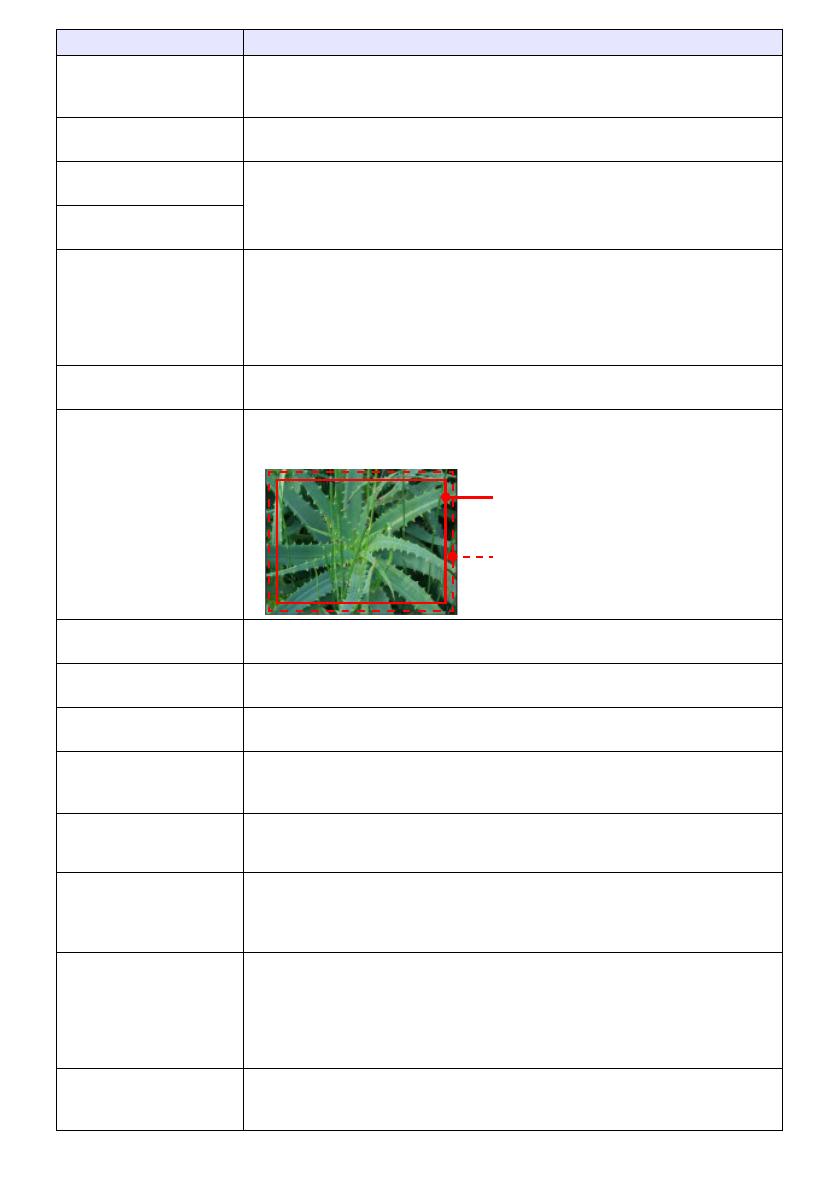
20
Nastavení obrazu 1 3
Vypnout režim Eco
Pokud je pro položku „Možnosti nastavení 1 3 Režim Eco“ vybráno nastavení
„Vypnout“, jako nastavení kvality obrazu určete buď „Jasný“ (priorita jasu) nebo
„Normální*“ (priorita odstínu).
Nastavení obrazu 1 3
Obnovit výchozí
U všech položek hlavní nabídky „Nastavení obrazu 1“ se u aktuálního zdroje
promítaného obrazu obnoví výchozí hodnoty.
Nastavení obrazu 2 3
Vertikální poloha (RC)
Úprava vertikální a horizontální polohy obrazu vstupního zdroje vzhledem k cílové
projekční ploše.
Nastavení obrazu 2 3
Horizontální poloha (RC)
Nastavení obrazu 2 3
Kmitočet (R)
Pokud se při volbě vstupního zdroje RGB na promítaném obrazu objeví svislé pruhy,
znamená to, že nastavení kmitočtu není správné. V tomto případě použijte toto
nastavení a kmitočet upravte ručně. Pokud se při ručním nastavení kmitočtu
znějakého důvodu stane, že obrazový vstup z počítače z projekce zmizí, můžete
stiskem tlačítka [AUTO] spustit automatické nastavení, při kterém by se měl obraz
znovu objevit.
Nastavení obrazu 2 3
Fáze (R)
Nastavení fáze vstupního signálu RGB v případě, kdy obraz bliká, protože se fáze
projektoru a vstupního signálu RGB neshoduje.
Nastavení obrazu 2 3
Převzorkovat (CD)
Př
evzorkování vstupního videosignálu v rozsahu 0 % až 5 %*. Velikost okraje
zobrazeného na projekční ploše závisí na nastavené hodnotě. Při nastavení nižší
hodnoty bude okraj širší, jak je znázorněno níže.
Nastavení obrazu 2 3
Obnovit výchozí (RCD)
U všech položek hlavní nabídky „Nastavení obrazu 2“ se u aktuálního zdroje
promítaného obrazu obnoví výchozí hodnoty.
Nastavení hlasitosti 3
Hlasitost
Další informace získáte v kapitole „Nastavení úrovně hlasitosti (VOLUME)“ (strana
14).
Nastavení hlasitosti 3
Obnovit výchozí
U nastavení hlasitosti se pro aktuální zdroj promítaného obrazu obnoví výchozí
nastavení.
Nastavení obrazovky 3
Korekce lichoběžníkového
zkreslení
Tuto vedlejší nabídku použijte ke korekci lichoběžníkového zkreslení promítaného
obrazu.
Nastavení obrazovky 3
Poměr stran (RCHD)
Nastavení poměru stran promítaného obrazu.
Další informace získáte v kapitole „Změna poměru stran promítaného obrazu
(ASPECT)“ (strana 12).
Nastavení obrazovky 3
Režim projekce
Určete, zda se projekce uskuteční před projekční plochou nebo za ní.
Přední*: Vyberte při projekci před projekční plochou.
Zadní: Vyberte při projekci za projekční plochou. Toto nastavení převrátí promítaný
obraz vodorovně.
Nastavení obrazovky 3
Montáž na strop
Nastavení projektoru v p
řípadě jeho zavěšení ze stropu.
Zapnout: Použijte při zavěšení projektoru ze stropu. Vzhledem k tomu, že spodní
část projektoru míří vzhůru, promítaný obraz bude vodorovně i svisle
překlopen.
Vypnout*: Použijte při umístění projektoru na stole. U projekce se předpokládá, že
vzhůru míří horní strana projektoru.
Nastavení obrazovky 3
Bez signálu
Pokud na vstupu projektoru nebude žádný vstupní signál, vyberte jako projekční
obraz jednu z následujících položek: „Modrá“* (modrá projekční plocha), „Černá“
(černá projekční plocha), „Logo“ (interní logo projektoru).
Položka nabídky: Požadovaná akce:
Rozsah zobrazení při 5%
Rozsah zobrazení při 0 %